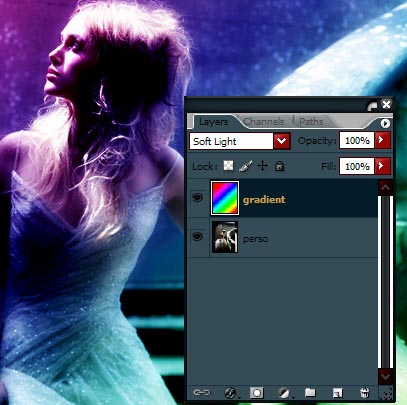Site
Anciens Layout Me contacter Règles ArchivesTutoriaux
Html/CSS PhotoshopFree Layouts
Div Layers Frames Pop Up Derniers AjoutésRessources
Avatars Icon Bases Blends Wallpapers PNG Noms de SitesDownload
Actions Photoshop Brushes Textures Icon textures PatternLink
Link Link me CréditsStatistiques
Listing
Effet "Arc-en-ciel"
Nous allons apprendre comment créé ce genre d'effet :
Ouvrez votre image sous photoshop (j'ai nommé mon image " perso ")
1_Duppliquer votre calque (que j'ai nommé " perso copy ")
2_Sur votre calque dupliquer, mettez le en " overlay " (incrustation pour la version française)
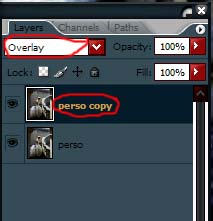
3_Pour ceux qui ont Photoshop CS2 : appliquer au calque " perso copy " un box blur de 10 filter/blur/box blur (filtre/atténuation/… désolée je ne connais pas la traduction pour " box blur ")
Pour ceux qui ont une ancienne version : appliquer au calque " perso copy " un gaussian blur de 5 Filter/blur/Gaussian Blur (Filtre/atténuation/Flou Gaussien)
4_Fusionnez les deux calques (" perso " et " perso copy ")
5_Faite un nouveau calque que vous nommerez " gradient ", appliquer lui un dégradé multicolore (dans les dégradé par défaut) et mettez ce calque en " soft light " (lumière tamisée)
6_Dupliquer le calque " perso ", placer le au dessus du calque " gradient " et mettez le en " lighten " (éclaircir )
Voila c'est fini, j'espère que vous avez aimer ce tutorial ^^ si vous avez une question n'hésitez pas a me la demander